Come risolvere il problema del laptop bloccato sul problema dello schermo in sospensione
Aggiornato gennaio 2024: Smetti di ricevere messaggi di errore e rallenta il tuo sistema con il nostro strumento di ottimizzazione. Scaricalo ora a - > questo link
- Scaricare e installare lo strumento di riparazione qui.
- Lascia che scansioni il tuo computer.
- Lo strumento sarà quindi ripara il tuo computer.
L'opzione di ibernazione non è più disponibile in modo nativo su Windows.È una delle funzionalità nascoste che gli utenti possono attivare a loro piacimento.Ma alcuni utenti hanno segnalato un problema in cui i loro sistemi sembrano essere bloccati nella pagina "Ibernazione", mentre normalmente bastano pochi secondi per ibernare un sistema.Se anche tu stai riscontrando questo problema, segui queste semplici soluzioni.
Se il sistema è bloccato in fase di ibernazione, è necessario riavviare il sistema.Puoi anche forzare l'arresto e quindi avviarlo se non riesci a riavviarlo normalmente.
Correzione 1: prova una scarica di alimentazione
È necessario eseguire una rapida scarica di alimentazione per risolvere questo problema.
1.All'inizio, spegni il tuo laptop/PC.Scollegare il cavo di alimentazione da esso.
Note importanti:
Ora è possibile prevenire i problemi del PC utilizzando questo strumento, come la protezione contro la perdita di file e il malware. Inoltre, è un ottimo modo per ottimizzare il computer per ottenere le massime prestazioni. Il programma risolve gli errori comuni che potrebbero verificarsi sui sistemi Windows con facilità - non c'è bisogno di ore di risoluzione dei problemi quando si ha la soluzione perfetta a portata di mano:
- Passo 1: Scarica PC Repair & Optimizer Tool (Windows 11, 10, 8, 7, XP, Vista - Certificato Microsoft Gold).
- Passaggio 2: Cliccate su "Start Scan" per trovare i problemi del registro di Windows che potrebbero causare problemi al PC.
- Passaggio 3: Fare clic su "Ripara tutto" per risolvere tutti i problemi.
2.Quindi, se stai usando un laptop, c'è un'altra cosa che devi fare.Basta, sbloccare la batteria facendo scorrere le serrature.
3.Ora puoi staccare facilmente la batteria.
4.Una volta fatto, tieni premuto il pulsante di accensione per 20-25 secondi.Il sistema proverà ad accendersi, ma non sarà in grado di farlo.Questo scaricherà il sistema, drenando tutta la corrente residua dal dispositivo.
5.Ora, per gli utenti di laptop, rimetti la batteria nello slot e metti gli interruttori di blocco in posizione "Bloccato".
6.Infine, collega il cavo di alimentazione alla macchina e tocca il pulsante di accensione per avviarla.
Controlla se questo risolve il problema di ibernazione che stai affrontando.
Correzione 2 - Funziona senza batteria
[PER UTENTI PORTATILE]
Questo è un approccio leggermente diverso dalla soluzione precedente.
1.Quando il sistema è bloccato in modalità ibernazione, premere il pulsante di alimentazione per spegnerlo.
2.Ora, estrai la batteria dal laptop.
3.Quindi, collega il cavo di ricarica al tuo laptop.
4.Successivamente, devi tenere premuto il pulsante di accensione per avviarlo.L'avvio del laptop potrebbe richiedere del tempo poiché la batteria non è presente.
5.Una volta acceso il laptop, estrai il cavo del caricabatterie e reinserisci la batteria.
6.Ora, accendilo.
Questo fermerà il problema dell'ibernazione una volta per tutte.
Correzione 3: scollegare le periferiche esterne
A volte i dispositivi esterni collegati al sistema possono impedire al sistema di ibernarsi correttamente.
1.Prima di procedere, assicurarsi che il sistema sia completamente spento.
2.Ora, rimuovere il cavo di alimentazione dalla fonte elettrica.
3.Successivamente, rimuovi uno per uno tutti i dispositivi USB esterni (come HDD esterni, adattatori Bluetooth e dongle WiFi) collegati al tuo computer.
4.Dopo aver scollegato tutte le periferiche esterne, collegare la presa di alimentazione e accendere il PC.
5.Se hai un'unità ottica, aprila e assicurati che non ci siano CD/DVD lì.
Ancora una volta, metti il tuo sistema in ibernazione e controlla se funziona.
Correzione 4: eseguire lo strumento di risoluzione dei problemi di alimentazione
Puoi eseguire lo strumento di risoluzione dei problemi di alimentazione per verificare se ci sono problemi con esso.
1.Puoi aprire le Impostazioni semplicemente premendo il tasto Windows + I tasti insieme.
2.Ora tocca "Sistema" sul lato sinistro.
3.Quindi, scorri verso il basso sul lato opposto e tocca "Risoluzione dei problemi" per accedervi.
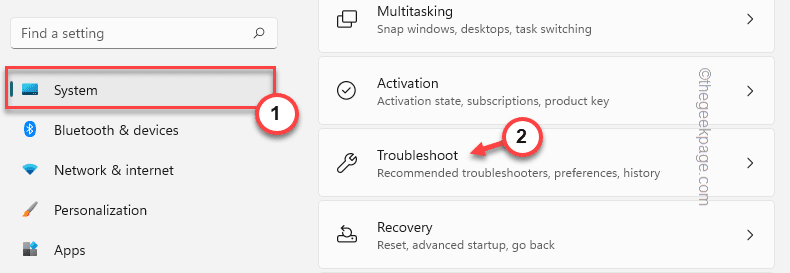
4.Quindi, fai clic su "Altri strumenti per la risoluzione dei problemi" per esplorare tutti gli strumenti per la risoluzione dei problemi.
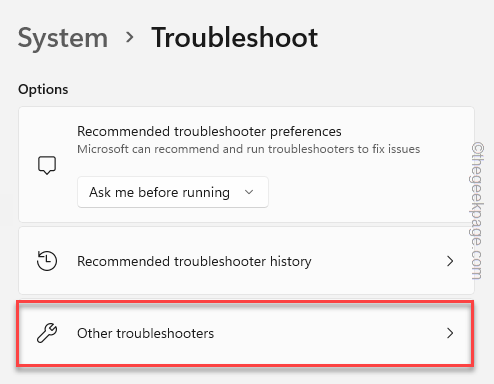
5.Troverai l'elenco completo degli strumenti per la risoluzione dei problemi.
6.Cerca lo strumento di risoluzione dei problemi "Power".Basta fare clic su "Esegui" per eseguire lo strumento di risoluzione dei problemi sul sistema.
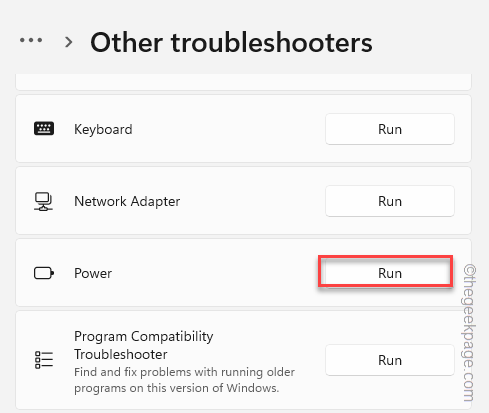
Questo strumento di risoluzione dei problemi ora verrà eseguito e rileverà eventuali problemi relativi all'alimentazione.Basta seguire le istruzioni sullo schermo per risolvere il problema di ibernazione.
Correzione 5: disabilitare l'ibernazione
Puoi disabilitare l'ibernazione una volta per tutte sul tuo sistema.
1.Basta cercare "cmd" nella casella di ricerca.
2.Quindi, fai clic con il pulsante destro del mouse su "Prompt dei comandi" e tocca "Esegui come amministratore".
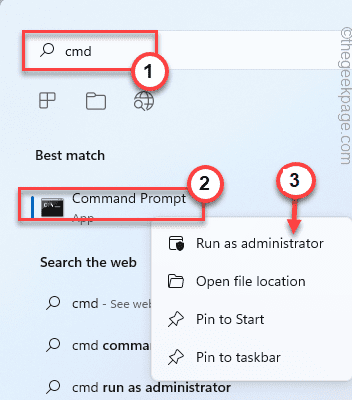
3.Quando hai accesso al terminale, digita questo comando e premi Invio.
powercfg.exe /h off
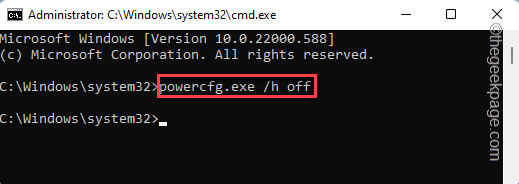
Questo disattiverà l'ibernazione del tuo sistema.Potrebbe essere necessario riavviare il sistema una volta.
Correzione 6: utilizzare la modalità Sleep
L'ibernazione è normalmente pensata per i laptop.Richiede meno energia rispetto alla modalità di sospensione e può essere molto utile per gli utenti di laptop.
Ma, se l'ibernazione sta causando problemi, puoi utilizzare la normale modalità Sleep come alternativa perfetta.Risparmia energia e salva anche i progressi e puoi facilmente riprendere il lavoro una volta riattivato il sistema.
1.Premi insieme i tasti Alt+F4.
2.Ora, fai clic sul menu a discesa e tocca "Sleep" per mettere la macchina in modalità di sospensione.
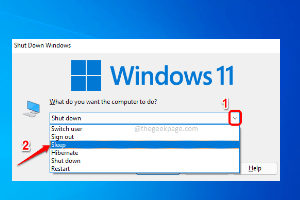
Il tuo problema dovrebbe essere risolto.
Puoi anche scaricare questo strumento di riparazione del PC per individuare e risolvere qualsiasi problema del PC:Passo 1 -Scarica lo strumento di riparazione del PC Restoro da quiPassaggio 2: fare clic su Avvia scansione per trovare e risolvere automaticamente qualsiasi problema del PC.

